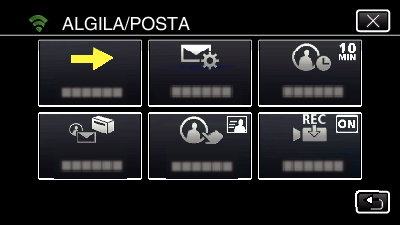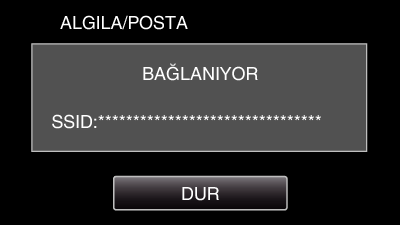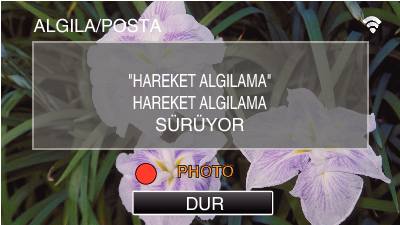Ayarlama (Ayarlama yapıldığında aşağıdaki “Standart Çalışma„ kısmından başlayın)
1Bir QR kodu oluşturun.
QR kodu oluşturduktan sonra 2. ve 3. adımda işlemleri gerçekleştirin ve QR kodunu kameradan tek tek okuyun.
Alıcının e-posta adresinin ayarlanması için gerekli alanlara değerleri girin.
E-posta adresi: alıcının e-posta adresini ayarlayın.
E-posta işlevi: alıcının e-posta adresine iletilen e-postanın işlevini ayarlayın.
En fazla 8 e-posta adresi ayarlanabilir.
Birden fazla e-posta adresi ayarlanmışsa (1)’den başlayarak okuyun. Sayıya veya “<„, “>„ üzerine tıklatın.
Göndericinin e-posta adresinin ayarlanması için gerekli alanlara değerleri girin.
E-posta adresi: göndericinin e-posta adresini ayarlayın.
E-posta sunucusunun (SMTP sunucusu) ayarlanması için gerekli alanlara değerleri girin.
SMTP sunucusu: bir e-posta hesabının elde edildiği e-posta sunucusunun (SMTP sunucusu) adını ayarlayın.
SMTP bağlantı noktası numarası: e-posta hesabı elde edildiğinde duruma göre ayarlayın. Normalde “25„ olarak ayarlanır.
SMTP yetkilendirme yöntemi: e-posta hesabı elde edildiğinde duruma göre ayarlayın.
Kullanıcı adı: SMTP yetkilendirme yöntemi “Hiçbiri„ haricinde bir seçeneğe ayarlıysa ayarlayın. (e-posta hesabı elde edildiğinde kayıtlı kullanıcı adı (hesap adı) ile aynı şekilde)
Parola: SMTP yetkilendirme yöntemi “Hiçbiri„ haricinde bir seçeneğe ayarlıysa ayarlayın. (e-posta hesabı elde edildiğinde kayıtlı parola ile aynı şekilde)
Bildirim postalarının ayarlanması için gerekli alanlara değerleri girin.
Algılama yöntemi: bildirim postaları için video kaydının ne zaman başlayacağına dair algılama yöntemini ayarların.
Algılama aralığı: bir algılamadan sonra yenisini etkinleştirme süresini seçin.
Kendiliğinden kaydetme: kamerada algılanan video kaydedilecek (ON) kaydedilmeyecek (OFF) olarak ayarlayın.
2QR kodunu okumak için ekranı görüntüleyin.
“MENU„ üzerine dokunun.
(Bu kamera üzerinde kullanım)
“Wi-Fi„ (  ) simgesine dokunun.
) simgesine dokunun.
(Bu kamera üzerinde kullanım)
“ORTAK Wi-Fi AYARI„ üzerine dokunun.
(Bu kamera üzerinde kullanım)
“QR KODUNDAN AYARLA„ üzerine dokunun.
“UYGULA„ üzerine dokunun.
3Bir QR kodunu okuyun.
Bir QR kodunu okuyun.
(Bu kamera üzerinde kullanım)
“EVET„ üzerine dokunun.
Ekrandaki içerik, bu birim tarafından okunan QR koduna bağlı olarak değişir.
“TAMAM„ üzerine dokunun.
QR kodunu okumak üzere ekrana geri dönmek için “SONRAKİ„ üzerine dokunun.
Ayar içerikleri kaydedilir.
4Erişim noktalarının (kablosuz LAN yönlendirici) bu birime kaydedilmesi
Wi-Fi Korumalı Kurulum (WPS) Kaydı
“MENU„ üzerine dokunun.
(Bu kamera üzerinde kullanım)
“Wi-Fi„ (  ) simgesine dokunun.
) simgesine dokunun.
(Bu kamera üzerinde kullanım)
“ORTAK Wi-Fi AYARI„ üzerine dokunun.
(Bu kamera üzerinde kullanım)
“ERİŞİM NOKTALARI„ üzerine dokunun.
(Bu kamera üzerinde çalıştırma)
“EKLE„ üzerine dokunun.
(Bu kamera üzerinde çalıştırma)
“KOLAY KAYIT WPS„ üzerine dokunun.
(Bu kamera üzerinde çalıştırma)
2 dakika içerisinde erişim noktasının (kablosuz LAN yönlendirici) WPS’ini etkinleştirin.
WPS’yi etkinleştirmek için kullanılan aygıtın talimat kılavuzuna başvurun.
Kayıt tamamlandıktan sonra kamera ekranında “TAMAM„ üzerine dokunun.
(Bu kamera üzerinde kullanım)
Erişim noktasını arayın ve listeden seçin.
Erişim noktasının (kablosuz LAN yönlendirici) adını (SSID) ve parolayı önceden ayarlayın.
“MENU„ üzerine dokunun.
(Bu kamera üzerinde kullanım)
“Wi-Fi„ (  ) simgesine dokunun.
) simgesine dokunun.
(Bu kamera üzerinde kullanım)
“ORTAK Wi-Fi AYARI„ üzerine dokunun.
(Bu kamera üzerinde kullanım)
“ERİŞİM NOKTALARI„ üzerine dokunun.
(Bu kamera üzerinde çalıştırma)
“EKLE„ üzerine dokunun.
(Bu kamera üzerinde çalıştırma)
“ARA„ üzerine dokunun.
(Bu kamera üzerinde çalıştırma)
Arama sonucu kamera ekranında görünür.
Arama sonucu listesinden istediğiniz erişim noktası adına (SSID) dokunun.
(Bu kamera üzerinde çalıştırma)
Bir parola kaydedin.
(Bu kamera üzerinde kullanım)
Karakterleri girmek için ekran üstü klavyeye dokunun. Her dokunuşta karakter değişir.
“ABC„, örneğin, bir kere dokunarak “A„, iki kere dokunarak “B„ ve 3 kere dokunarak “C„ girin.
Bir karakteri silmek için “SİL„ üzerine dokunun.
Çıkmak için “İPTAL„ üzerine dokunun.
Büyük harf, küçük harf ve sayıdan karakter girdi türünü seçmek için “A/a/1„ üzerine dokunun.
Sola veya sağa bir boşluk taşımak için  ya da
ya da  üzerine dokunun.
üzerine dokunun.
Kablosuz LAN yönlendirici güvenli şekilde korunmuyorsa parola gerekmez.
Kayıt tamamlandıktan sonra kamera ekranında “TAMAM„ üzerine dokunun.
(Bu kamera üzerinde kullanım)
Diğer yöntemler, örneğin “Elle Kayıt„ ve “WPS PIN Kaydı„ da mevcuttur. Ayrıntılar için aşağıdaki bağlantıya başvurun.
Standart Çalışma
5Bildirim Postası Gönderilmesi.
“MENU„ üzerine dokunun.
Kamerayı kayıt moduna ayarlayın.
“Wi-Fi„ (  ) simgesine dokunun.
) simgesine dokunun.
“ALGILA/POSTA„ (  ) üzerine dokunun.
) üzerine dokunun.
“ALGILA/POSTA DİKKAT„ üzerine dokunun.
“ALGILA/POSTA DİKKAT„ öğesini seçin, daha sonra  üzerine dokun.
üzerine dokun.
 simgesini görüntülemek için e-posta adresine dokunun.
simgesini görüntülemek için e-posta adresine dokunun.
E-posta adresini iptal etmek için simge üzerine bir defa daha basın.
En fazla 8 e-posta adresi seçilebilir.
“BAŞLAT„ (  ) üzerine dokunun.
) üzerine dokunun.
Bağlantı kurmaya başlayın.
ALGILA/POSTA algılama bekletme
Algılama ilk 5 saniye için bekletilir.
ALGILA/POSTA algılama devam ediyor (algılama tamamlandığında otomatik olarak bir e-posta gönderilir)
Algılamanın yaklaşık 2 saniye sonrasında ekranda “PHOTO„ simgesi görünür.
Kamera ekranında hareketli süjeler ya da insan yüzü görünürse görüntüler otomatik olarak yakalanır. (Algılama sonrasında ekranda PHOTO simgesi görünür.)
Yakalanan fotoğraflar seçilen alıcılara e-posta aracılığıyla gönderilir.
Algılama durduruldu
Sonraki algılama yapılana kadar algılama önceden ayarlanan bir zaman için durdurulur.
“ALGILAMA ARALIĞI„ 15 saniye, 1 dakika, 3 dakika, 10 dakika, 30 dakika ve 60 dakika arasından seçilebilir.
6Gelen e-postayı kontrol edin.


_IZYUILvdsdgwox.png)
_UJDCILkrscevgk.png)



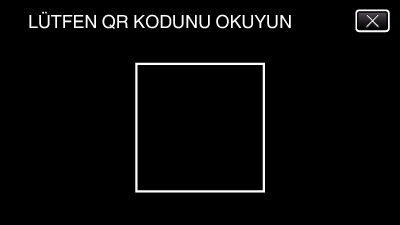




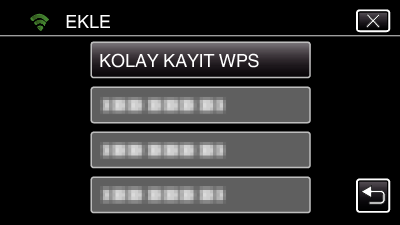
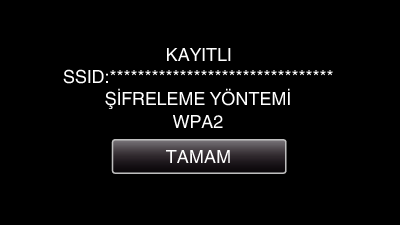
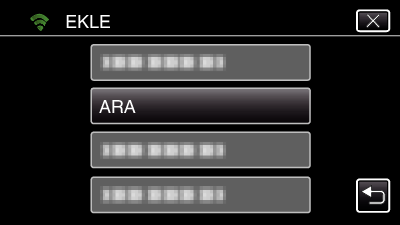
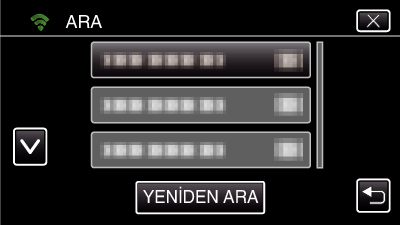
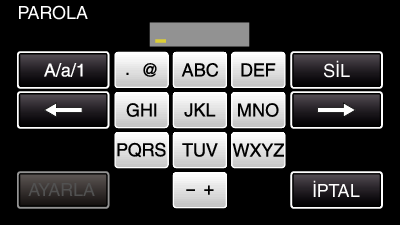
 ) üzerine dokunun.
) üzerine dokunun.